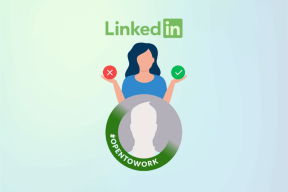Cum să vă gestionați clipboard-ul iOS 8 din Centrul de notificări
Miscellanea / / November 29, 2021
Există multe aplicații grozave pentru gestionarea istoricului clipboard-ului pe Android. Am vorbit despre două dintre aceste aplicații grozave înainte. Și unele telefoane Samsung chiar vin cu această funcționalitate încorporată în tastaturile lor.

Dar în timp ce au mai existat aplicații de gestionare a clipboard-ului, acestea erau adesea limitate la aplicația în sine. Deci, va trebui să deschideți aplicația clipboard pentru a lipi conținutul. Ați putea la fel de bine să utilizați o aplicație de luare de note în acel moment.
Acum, cu iOS 8, Apple a permis widget-uri în Centrul de notificări. Deși nu sunt atât de capabili pe cât mi-aș dori să fie, dezvoltatorii găsesc modalități de a ocoli regulile și de a adăuga funcții puternice widget-urilor.
Un astfel de utilitar este Heapo. Vă permite să adăugați grămezi de istoric clipboard direct din Centrul de notificare și își amintește totul, astfel încât să puteți reveni cu ușurință. Dar, deoarece acesta este iOS, aplicația nu poate rula întotdeauna în fundal, ținând evidența tuturor lucrurilor pe care le copiați. Este implicată puțină muncă manuală.
Cum se utilizează Heapo
Descărcați Aplicația Heapo și urmați tutorialul pentru a activa widgetul Centru de notificări. Sau uită-te la tutorialul nostru și la o listă de widget-uri grozave aici.


În primul rând, va trebui să copiați ceva în clipboard. Atingeți și mențineți apăsat orice text, trageți pointerele pentru a acoperi textul de care aveți nevoie și apăsați tasta Copie buton.


Acum glisați în jos Centrul de notificări și cea mai recentă intrare în clipboard va apărea în partea de sus a widget-ului. Pe lângă aceasta, veți vedea un + simbol.


Atingerea acestui buton va adăuga clipboard-ul la baza de date Heapo. Îți amintești de munca manuală despre care am vorbit înainte? Asta este. Acum, acea bucată de text va fi întotdeauna pe dispozitivul dvs. și pe alte dispozitive partajate prin Wi-Fi (mai multe despre asta mai jos).
Widgetul vă arată cele mai recente trei elemente din clipboard. Deci, puteți atinge oricare dintre ele, iar textul va apărea în clipboard. Dacă căutați articole din clipboard mai vechi decât atât, va trebui să deschideți aplicația (Oh, groaza!).
Partajarea clipboard-urilor prin Wi-Fi pe desktop
O aplicație pentru clipboard nu este completă fără suport multiplatform. Și simt că va veni o aplicație cu drepturi depline. Dar chiar acum, există o extensie Chrome pentru salvare. Atâta timp cât telefonul și desktopul/laptop-ul sunt conectate la aceeași rețea, Heapo vă permite să vizualizați istoricul clipboard-ului prin orice browser.

Pentru a activa acest lucru, accesați Setări și activați Partajați prin Wi-Fi. Aplicația va afișa acum o adresă IP. Deschideți-l într-un browser și veți vedea tot istoricul clipboard-ului acolo.
Dacă sunteți utilizator Chrome, este mai bine să instalați extensia. Va trebui să introduceți un „cod de aclamare” pentru autentificare, dar de atunci înainte se merge fără probleme.
Păstrarea istoricului clipboard-ului dvs. privat: Dacă sunteți genul de persoană care nu vrea ca privirile indiscrete să aibă acces la istoricul clipboard-ului dvs., activați Lock on Lock din Setări. Aceasta dezactivează accesul la widget din ecranul de blocare.
Cum îți place Heapo?
Desigur, Heapo este o aplicație foarte simplă în acest moment. Suportul pe mai multe dispozitive cu notificări pentru istoricul clipboard-ului și o soluție desktop adecvată ar fi minunat pentru a avea, dar pentru o aplicație de bază gratuită care rezolvă o problemă de bază - gestionarea clipboard-ului - Heapo nu este rău aplicația. Cum crezi că merge? Anunță-mă în comentariile de mai jos.